มีเหตุผลที่ดีว่าทำไม Google Chrome จึงเป็นเบราว์เซอร์ที่ได้รับความนิยมมากที่สุดในโลก ไม่เพียงแต่รวดเร็วและเชื่อถือได้ แต่ยังมีส่วนขยายมากมายที่สามารถปรับปรุงประสบการณ์การท่องเว็บได้ Google ยังคงใช้คุณลักษณะใหม่และมีประโยชน์ต่อไป รวมถึงความสามารถในการทำหน้าที่เป็นผู้จัดการรหัสผ่านโดยไม่ต้องดาวน์โหลดหรือพึ่งพาแอปพลิเคชันอื่น
การอ่านที่เกี่ยวข้อง
- วิธีใช้ Face ID ด้วยแท็บที่ไม่ระบุตัวตนใน Chrome บน iPhone
- วิธีดูรหัสผ่านที่บันทึกไว้ใน Chrome บน iPhone และ iPad
- แก้ไข: iPhone จะไม่ยอมรับรหัสผ่านที่ถูกต้อง
- วิธีใช้ Chrome เป็นตัวจัดการรหัสผ่านบน iPhone และ iPad
- วิธีการตั้งค่าการรับรองความถูกต้องด้วยสองปัจจัยบน Mac
อย่างไรก็ตาม ส่วนหนึ่งของปัญหาในการใช้ฟังก์ชันรหัสผ่านของ Google ในตัวก็คือ คุณต้องป้อนรหัสผ่านด้วยตนเองทุกครั้งที่คุณต้องการเข้าถึง สิ่งนี้ค่อนข้างน่าหงุดหงิด โดยเฉพาะอย่างยิ่งเมื่อคุณพิจารณาว่า MacBook รุ่นใหม่ทุกเครื่องมีเครื่องสแกนลายนิ้วมือในตัว และหากคุณใช้เดสก์ท็อป Mac กับ Magic Keyboard ของ Apple ก็มีหลายเวอร์ชันที่มีเครื่องสแกนลายนิ้วมือในตัวด้วย
เปิดใช้งานไบโอเมตริกซ์ด้วย Google Chrome
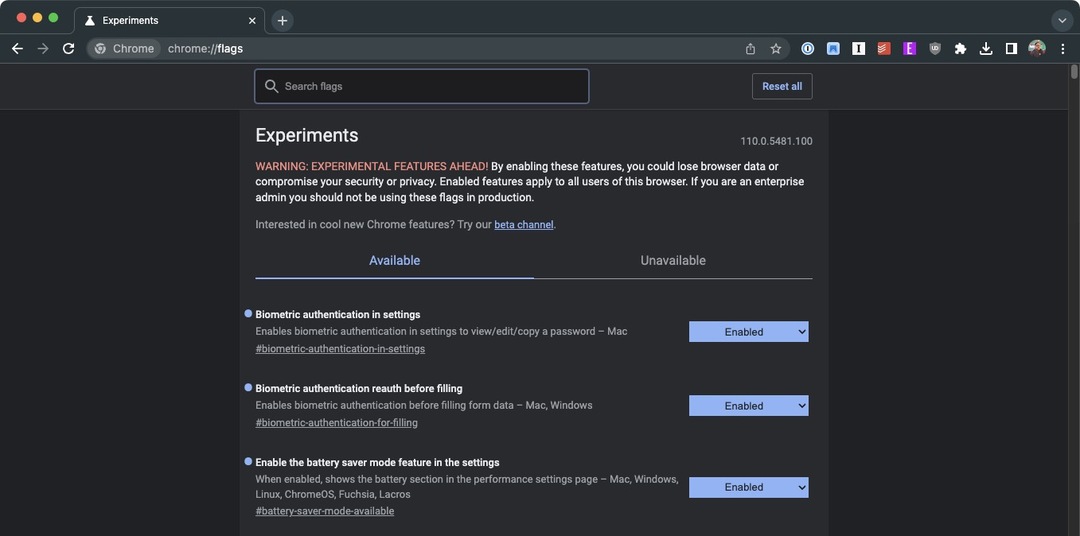
ย้อนกลับไปในปี 2022 ด้วยการเปิดตัว Chrome เวอร์ชัน 106 สิ่งบ่งชี้แรกที่ว่ามีการนำการรองรับไบโอเมตริกมาใช้ถูกค้นพบ อย่างไรก็ตาม ฟังก์ชันการทำงานนี้ทำงานไม่ถูกต้องหากคุณเป็นเจ้าของ Mac ในขณะที่ฟังก์ชันบน Android ประสบความสำเร็จ ทั้งหมดนี้เปลี่ยนแปลงไปในการเปิดตัว Chrome 110 เนื่องจากคุณสามารถปลดล็อกรหัสผ่าน Google ด้วยเครื่องสแกนลายนิ้วมือใน Chrome ได้แล้ว
ในขณะที่เขียนบทความนี้ คุณลักษณะนี้ยังไม่ได้เปิดใช้งานอย่างสมบูรณ์ "นอกกรอบ" แต่สามารถเปิดใช้งานได้ด้วยความช่วยเหลือของ Chrome Flag ต่อไปนี้เป็นวิธีเปิดใช้งานการรับรองความถูกต้องทางชีวภาพภายใน Google Chrome:
- เปิด Google Chrome แอพบน Mac ของคุณ
- นำทางไปยัง chrome://flags ในแถบที่อยู่
- ในช่องค้นหาด้านบน ให้ป้อน ไบโอเมตริกซ์.
- คลิกเมนูแบบเลื่อนลงและเลือก เปิดใช้งานแล้ว ถัดจากตัวเลือกต่อไปนี้:
- การรับรองความถูกต้องทางชีวภาพในการตั้งค่า
- การรับรองความถูกต้องทางชีวภาพก่อนกรอก
- เมื่อเปิดใช้งานแล้วให้คลิกที่ เปิดตัวใหม่ ปุ่มที่มุมขวาล่าง
มีแฟล็กอื่นๆ อีกมากมายที่คุณสามารถเข้าไปยุ่งและเปิดใช้งานได้ แต่สำหรับวัตถุประสงค์ของบทความนี้ เราขอแนะนำให้ค้นหาไบโอเมตริกซ์และเปิดใช้งานแฟล็กที่เกี่ยวข้องทั้งสองรายการ สิ่งสำคัญคือต้องชี้ให้เห็นว่าหากคุณไปตามเส้นทางแห่งการยุ่งกับ Chrome Flags คุณจะไม่ได้เปิดหรือปิดใช้งานสิ่งใด ๆ ที่อาจทำให้แอปทำงานไม่ถูกต้อง
วิธีปลดล็อกรหัสผ่าน Google ด้วยเครื่องสแกนลายนิ้วมือใน Chrome
เมื่อเปิดใช้งานการรับรองความถูกต้องด้วยไบโอเมตริกซ์ด้วย Google Chrome แล้ว คุณจะสามารถเปิดใช้งานการตั้งค่าที่เหมาะสมได้แล้ว ต่อไปนี้คือวิธีที่คุณสามารถเข้าถึงและเปิดใช้งานการตั้งค่าเพื่อปลดล็อกรหัสผ่าน Google ด้วยเครื่องสแกนลายนิ้วมือใน Chrome บน Mac ของคุณ:
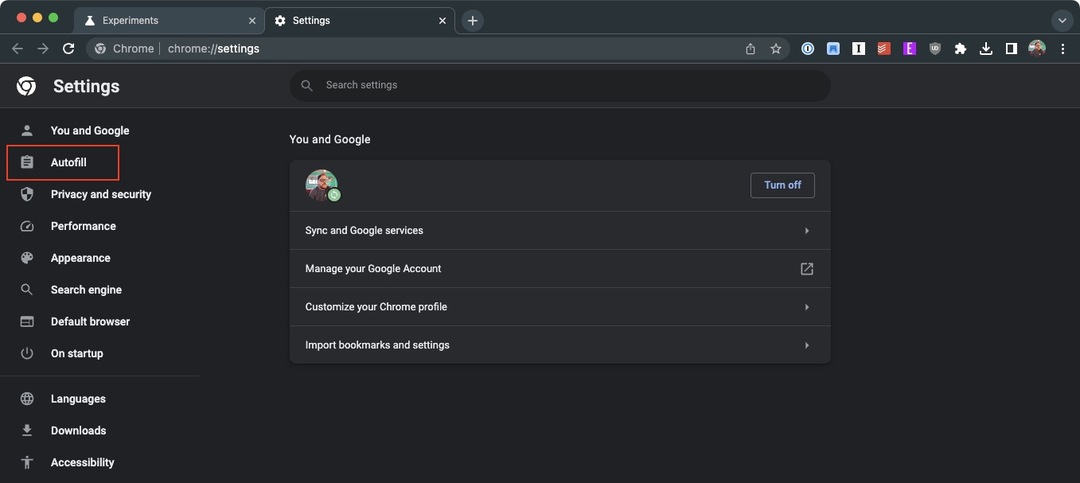
- เปิด Google Chrome แอพบน Mac ของคุณ
- คลิกจุดแนวตั้งสามจุดที่มุมขวาบน
- จากเมนูแบบเลื่อนลง ให้ไฮไลต์และเลือก การตั้งค่า.
- ในแถบด้านข้าง ให้คลิก ป้อนอัตโนมัติ.
- คลิกทางด้านขวาของหน้า ผู้จัดการรหัสผ่าน.
- ตรวจสอบให้แน่ใจว่าได้สลับเป็น ลงชื่อเข้าใช้อัตโนมัติ ถูกสลับไปที่ บน ตำแหน่ง.
- คลิกปุ่มสลับที่อยู่ถัดจาก ใช้การล็อกหน้าจอเมื่อกรอกรหัสผ่าน ไปที่ บน ตำแหน่ง.
- ออกและรีสตาร์ทแอป Google Chrome
- หลังจาก Chrome โหลดเสร็จแล้ว ให้ไปที่เว็บไซต์ที่มีการเข้าสู่ระบบที่คุณทราบว่าบันทึกไว้ในรหัสผ่าน Google
- หากคุณเข้าสู่ระบบแล้ว ให้ออกจากระบบเว็บไซต์
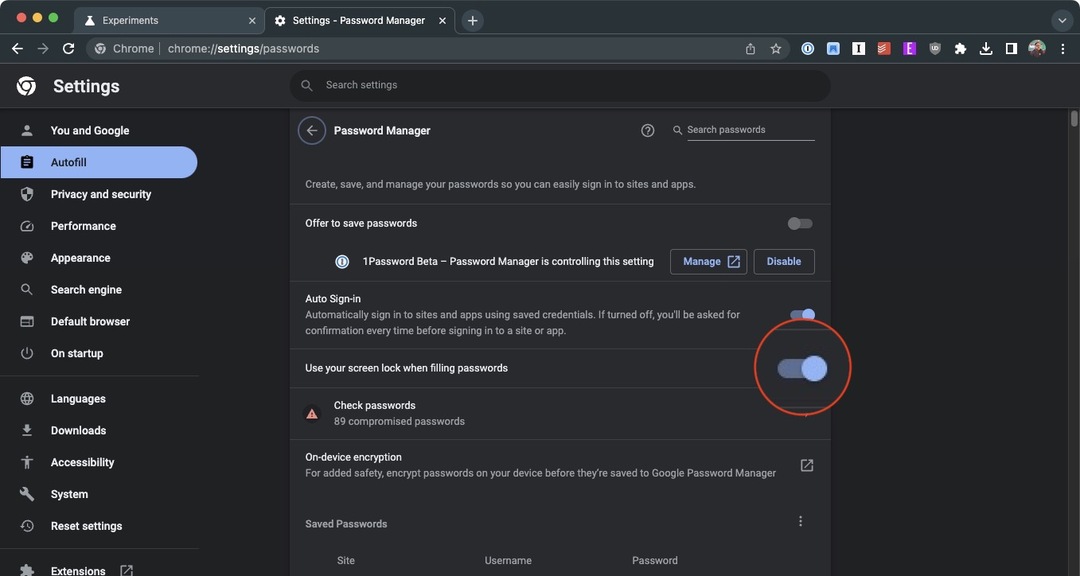
โดยมีเงื่อนไขว่าทุกอย่างทำงานอย่างเหมาะสม คุณจะได้รับการต้อนรับด้วยข้อความแจ้งใหม่ที่เลื่อนลงมาจากแถบที่อยู่ ข้อความนี้เขียนว่า “ป้องกันรหัสผ่านด้วยการล็อกหน้าจอ” พร้อมด้วยคำอธิบายและปุ่มสองสามปุ่ม จากที่นี่ เพียงคลิก ดำเนินการต่อ จากนั้นวางนิ้วของคุณบนเครื่องสแกนลายนิ้วมือ จากนั้นคุณสมบัติไบโอเมตริกซ์ใหม่จะถูกเปิดใช้งาน
น่าแปลกที่ไม่มีตัวระบุที่แจ้งให้คุณทราบว่าจริงๆ แล้วสิ่งนี้ใช้เครื่องสแกนลายนิ้วมือบน Mac ของคุณ อาจเป็นเพราะ Google ได้นำฟีเจอร์นี้ไปใช้สำหรับผู้ที่ใช้ระบบปฏิบัติการอื่น เช่น แล็ปท็อป Windows หรือ Chromebook
อย่างไรก็ตาม นี่เป็นคุณลักษณะที่ควรนำมาใช้กับ Google Chrome เมื่อนานมาแล้ว นี่คือสิ่งที่ Safari มีมาตั้งแต่มีการนำเครื่องสแกนลายนิ้วมือมาใช้กับ Mac อย่างไรก็ตาม เมื่อพิจารณาว่า Chrome ยังคงได้รับความนิยมมากขึ้นเรื่อยๆ มันก็แสดงให้เห็นว่ายังมีวิธีที่ Google จะสามารถปรับปรุงประสบการณ์นี้ได้
Andrew เป็นนักเขียนอิสระจากชายฝั่งตะวันออกของสหรัฐอเมริกา
เขาเขียนให้กับเว็บไซต์ต่างๆ มากมายในช่วงหลายปีที่ผ่านมา รวมถึง iMore, Android Central, Phandroid และอื่นๆ อีกสองสามแห่ง ตอนนี้เขาใช้เวลาทั้งวันทำงานให้กับบริษัท HVAC ในขณะที่ทำงานเป็นนักเขียนอิสระในตอนกลางคืน